Windows 10下轻松查看:笔记本电脑电池损耗详解
摘要:本文介绍了在Windows 10系统下如何查看笔记本电脑电池损耗程度的具体操作方法。
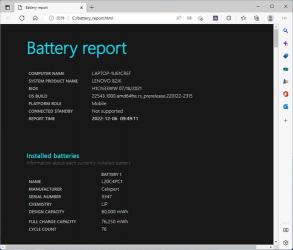
随着笔记本电脑的长期使用,电池的损耗是不可避免的。当我们感觉电脑的耗电量比往常更快时,很可能是电池损耗导致的。那么,在Windows 10系统下,我们该如何查看电池损耗程度呢?下面,就和小编一起来了解一下吧!
具体解决方法如下:
1、我们需要打开命令提示符(管理员)。可以通过按下Win+X键,然后选择“命令提示符(管理员)”来打开。
在命令提示符界面中,输入“cd %userprofile%\Documents”命令,并按下回车键。这个命令会将当前目录切换到“我的文档”文件夹。
2、输入命令“powercfg /batteryreport”,并按下回车键。这个命令会生成一个名为“battery-report.html”的电池报告文件,并保存在“我的文档”文件夹中。
3、我们只需要在“我的文档”文件夹中找到这个“battery-report.html”文件,并用浏览器打开即可看到电池信息了。在电池信息中,我们可以看到电池的当前状态、容量、设计容量、电池损耗程度等等详细信息。
通过以上步骤,我们就可以轻松查看笔记本电脑电池损耗程度了。如果您想要了解更多电脑使用技巧和教程,请继续关注系统之家。
标签:笔记本电脑电池损耗
声明:本站所有作品图文均由用户自行上传分享,仅供网友学习交流。若您的权利被侵害,请联系我们
上一篇 : 彻底注销新浪微博:非常规方法详解
下一篇 : 掌握Win7安装秘籍:轻松升级,告别烦恼
推荐阅读
- 掌握Win7安装秘籍:轻松升级,告别烦恼
- 微信身份证如何解绑:详细步骤指南
- 《长风渡》:错位婚姻中的治愈与成长之旅
- 表示后悔的经典诗句:深入心灵的情感反思
- 万一感染新冠怎么办?专家支招:科学居家治疗,增强抵抗力,合理用药
- vivo分屏功能:轻松实现多任务处理与丰富体验
- 仙湖植物园参观指南:开放时间、停止入场时间及适用日期一览
- 油焖爬叉的做法:美味蛋白质小食
- 息烽一中:百年育才摇篮,卓越师资领航未来
- 养心殿:紫禁城中的权力与秘密之地
- 华北电力大学科技学院怎么样?探索河北科技工程职业技术大学的魅力
- 痔疮饮食注意事项:四类食物助你远离痛苦,恢复健康!
- 家常佳肴:轻松烹制美味广东菜心
- 彻底注销新浪微博:非常规方法详解
- 鸡脆骨是哪个部位:口感清脆,营养丰富的美味佳肴
- 奥克兰理工大学:新西兰公立教育的璀璨明珠,培养全球创新领袖
- 国家音乐厅:古典建筑与音乐之美的完美融合
- 三句半结尾台词大全集:幽默收尾,欢乐无限
- 为什么吃一个奶另一边奶就没了?哺乳妈妈必知的背后原因
- 粉丝蒸扇贝:简单又美味的海鲜料理




















